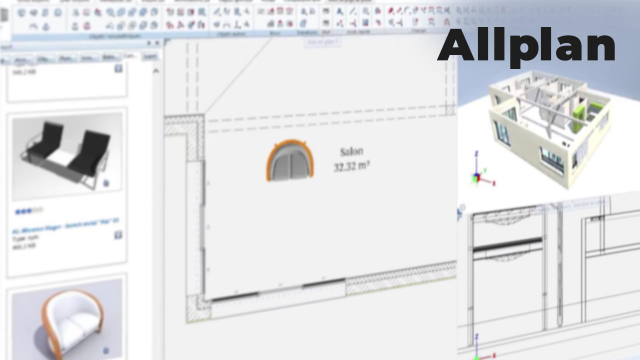Utilisation d'ALLPLAN 2025 pour la Modélisation 3D
Découvrez comment manipuler l'intérieur d'un projet architectural en utilisant ALLPLAN 2025 pour créer des textures et gérer les calques efficacement.
Installer le logiciel
Gérer ma base de données Allplan
Environnement de travail









Organiser mon projet








Dessin et cotations






Import d'objets externes
La modélisation de base



























Détails architecturaux et rendus photo-réalistes














Cotations et Générations des élévations





La mise en page








Les exports possibles
Modéliser une variante de projet














Détails de la leçon
Description de la leçon
Dans cette leçon, vous allez explorer les fonctionnalités d'ALLPLAN 2025 dédiées à la modélisation intérieure. Vous apprendrez à manipuler les murs et les fenêtres, à configurer les calques pour une meilleure gestion visuelle et à appliquer des textures sur des surfaces intérieures. Le tutoriel explique comment modifier la hauteur des murs et comment créer des symétries pour une conception plus harmonieuse. L'utilisation des options de déplacement et de vue est également abordée pour une navigation optimisée dans l'espace 3D. Vous verrez comment intégrer des éléments comme le mobilier sanitaire, et comment appliquer des effets de réflexion sur les surfaces pour des rendus réalistes. Enfin, on présentera comment planifier l'ameublement avec des textures et couleurs variées pour un résultat final concluant.
Objectifs de cette leçon
Les objectifs de cette vidéo incluent l'apprentissage de la modélisation 3D avec ALLPLAN 2025, la gestion des calques, et l'application de textures intérieures pour des rendus détaillés.
Prérequis pour cette leçon
Une connaissance de base de la modélisation 3D et une familiarité avec les principes de design architectural sont recommandées.
Métiers concernés
Ce tutoriel est pertinent pour les architectes, les designers d'intérieur, et les urbanistes utilisant la modélisation numérique dans leurs projets professionnels.
Alternatives et ressources
D'autres logiciels de modélisation 3D comme Revit ou SketchUp peuvent également être utilisés pour des projets similaires.
Questions & Réponses